อาจมีสถานการณ์ที่เราจำเป็นต้องขยายภาพที่ถ่ายไว้ มันจะน่าหงุดหงิดมากขึ้นเมื่อคุณภาพของภาพได้รับผลกระทบเช่นกัน สถานการณ์นี้อาจต้องเผชิญกับนักออกแบบกราฟิก ช่างภาพ หรือใครก็ตามที่ต้องการพิมพ์ภาพคุณภาพสูง
การขยายภาพกลายเป็นเรื่องปกติมากขึ้นกว่าเดิม นั่นเป็นสาเหตุที่ทำให้หลายคนเกาหัวและสงสัยว่าจะทำอย่างไร ขยายภาพโดยไม่สูญเสียคุณภาพ- โชคดีที่มีโซลูชันที่พัฒนาขึ้นมาโดยเฉพาะเพื่อให้บรรลุเป้าหมายนี้ รายการด้านล่างนี้คือโซลูชันที่ดีที่สุดบางส่วนที่คุณสามารถเลือกได้
ส่วนที่ 1. วิธีขยายภาพโดยไม่สูญเสียคุณภาพ
AVAide Image Upscaler
AVAide Image Upscaler เป็นหนึ่งในเครื่องมือเพิ่มสเกลรูปภาพที่ขับเคลื่อนด้วย AI ที่ดีที่สุด ใช้เทคโนโลยีความละเอียดสูงพิเศษเพื่อขยายภาพโดยที่ยังคงคุณภาพไว้ ซอฟต์แวร์นี้ใช้โครงข่ายประสาทเทียมเพื่อวิเคราะห์ภาพและเพิ่มพิกเซลมากขึ้น ขึ้นอยู่กับรูปแบบและรายละเอียดของภาพต้นฉบับ AVAide Image Upscaler ยังช่วยให้สามารถปรับแต่งกระบวนการขยายได้อีกด้วย มีอะไรอีก? มีการลดสัญญาณรบกวนและความคมชัด เครื่องมือนี้ใช้งานง่าย ด้วยอินเทอร์เฟซแบบลากและวางที่เรียบง่าย ปฏิบัติตามคำแนะนำโดยละเอียดด้านล่างเกี่ยวกับวิธีขยายภาพ JPEG โดยไม่สูญเสียคุณภาพโดยใช้ AVAide Image Upscaler
ขั้นตอนที่ 1นำเข้ารูปภาพของคุณ
หากต้องการเริ่มใช้ AVAide Image Upscaler โปรดไปที่เว็บไซต์อย่างเป็นทางการ เมื่ออยู่บนหน้าหลักของเครื่องมือ ให้คลิก เลือกรูปภาพ ปุ่มเพื่ออัปโหลดภาพที่คุณต้องการขยาย หรือลากและวางไฟล์ JPEG, JPG หรือ PNG ลงบนปุ่มได้หากต้องการ
ขั้นตอนที่ 2เลือกตัวเลือกเพื่อขยายภาพ
หลังจากที่รูปภาพของคุณอัปโหลดเสร็จแล้ว คุณสามารถดูตัวอย่างเวอร์ชันปรับปรุงได้ หากต้องการขยายภาพของคุณ ให้เลือก กำลังขยาย ตัวเลือกที่ด้านบนของหน้า หรือคุณสามารถเปรียบเทียบภาพต้นฉบับและภาพขยายเคียงข้างกันได้
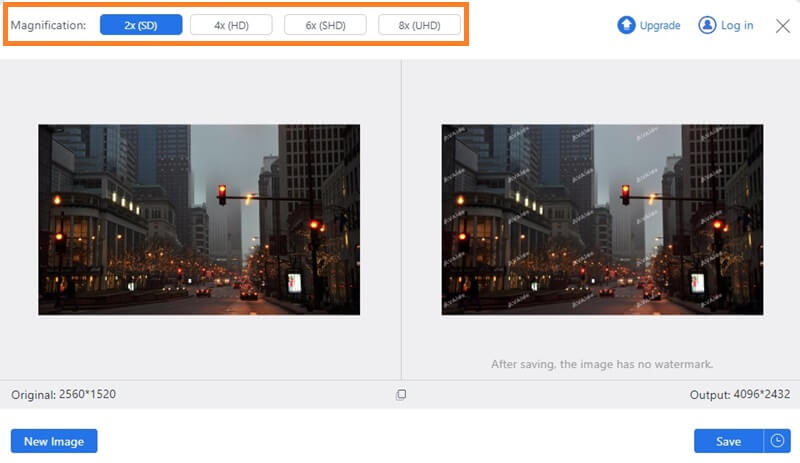
ขั้นตอนที่ 3บันทึกภาพขยายของคุณ
เมื่อคุณพอใจกับผลลัพธ์แล้ว ให้กดที่ บันทึก ปุ่มเพื่อส่งออกงานของคุณไปยังคอมพิวเตอร์ของคุณ แค่นั้นแหละ!
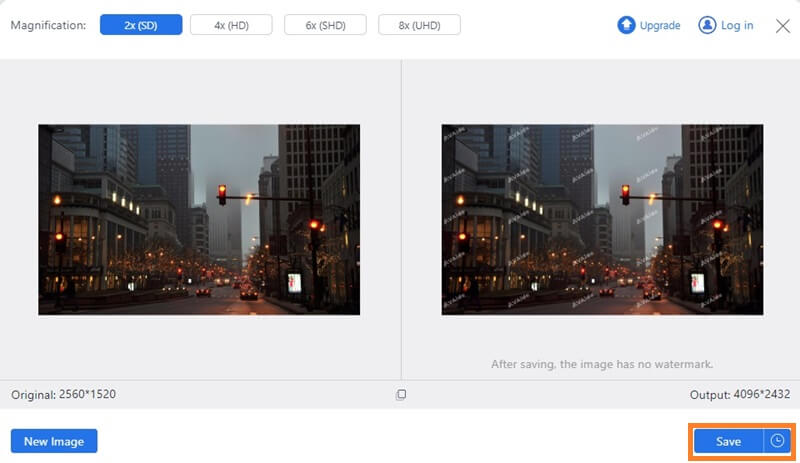
Photoshop
Adobe Photoshop เป็นซอฟต์แวร์แก้ไขภาพที่รู้จักกันดี มีคุณลักษณะที่เรียกว่า "รักษารายละเอียด 2.0" ซึ่งสามารถขยายภาพให้มีคุณภาพสูงได้ คุณลักษณะนี้ใช้อัลกอริธึมที่จะวิเคราะห์ภาพและเพิ่มพิกเซลเพิ่มเติมตามรูปแบบและรายละเอียดของภาพต้นฉบับ ซอฟต์แวร์นี้ยังได้รับการพัฒนาเพื่อปรับแต่งกระบวนการขยายด้วยตัวเลือกการลดสัญญาณรบกวนและความคมชัด หากคุณต้องการลองขยายภาพใน Photoshop โดยไม่สูญเสียคุณภาพ ขั้นตอนเหล่านี้คือวิธีแก้ปัญหาของคุณ
ขั้นตอนที่ 1เปิดภาพใน Adobe Photoshop ไปที่ ขนาดรูปภาพ ส่วนขนาดของเครื่องมือ ยกเลิกการเลือก ภาพตัวอย่าง ช่องทำเครื่องหมายและตั้งค่าความละเอียดเป็น 300 พิกเซลต่อนิ้ว (ppi)
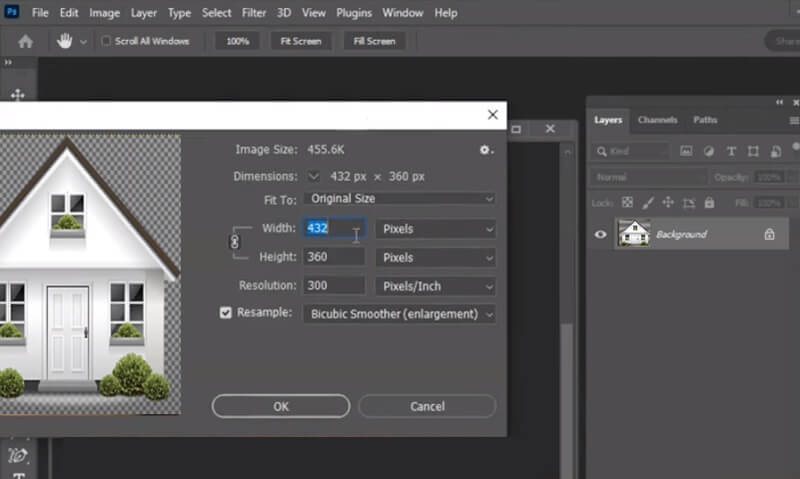
ขั้นตอนที่ 2แปลงเลเยอร์เป็นวัตถุอัจฉริยะโดยคลิกขวาที่เลเยอร์รูปภาพใน ชั้น แผงและเลือก แปลงเป็นวัตถุอัจฉริยะ- ซึ่งจะทำให้สามารถใช้ฟิลเตอร์แบบไม่ทำลายกับภาพได้
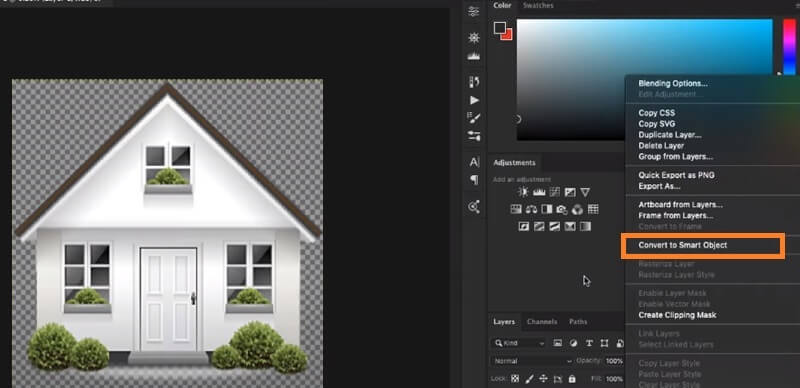
ขั้นตอนที่ 3หากต้องการขยายขนาดรูปภาพ ให้เลือกเลเยอร์วัตถุอัจฉริยะแล้วเลือกตัวเลือกเพิ่มขนาดจากเมนูตัวกรอง ในกล่องโต้ตอบรักษารายละเอียด 2.0 ให้ตั้งค่า ขยาย ตัวเลือกในการ 100% และปรับ ลดเสียงรบกวน แถบเลื่อนหากจำเป็น คลิก ตกลง เพื่อใช้ฟิลเตอร์และขยายภาพโดยไม่สูญเสียคุณภาพ
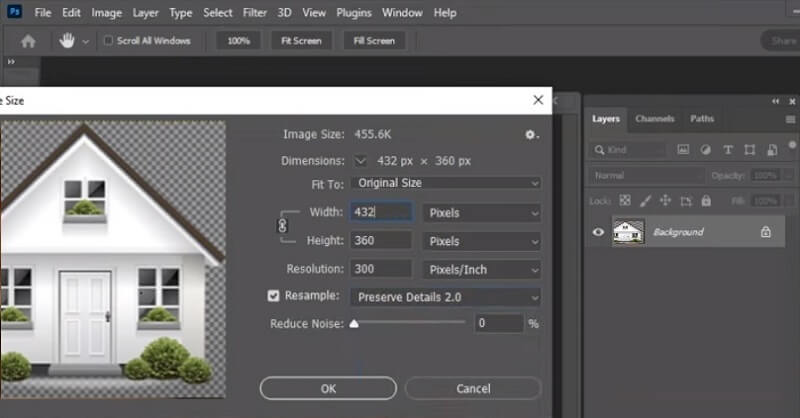
GIMP
โปรแกรมจัดการรูปภาพ GNU เป็นโปรแกรมแก้ไขรูปภาพแบบโอเพ่นซอร์สที่ไม่มีค่าใช้จ่าย มันมาพร้อมกับฟีเจอร์ที่คล้ายกับ Adobe Photoshop หนึ่งในคุณสมบัติพิเศษของมันคือ "Liquid Rescale" ซึ่งช่วยให้คุณปรับขนาดภาพที่ไม่สม่ำเสมอได้ ความสามารถนี้ทำงานโดยการวิเคราะห์ภาพและระบุพื้นที่ที่ไม่สำคัญ ด้วยการลดขนาดของพื้นที่เหล่านั้น คุณสามารถขยายพื้นที่สำคัญของภาพได้โดยไม่กระทบต่อคุณภาพของภาพ หากคุณต้องการเรียนรู้วิธีขยายภาพโดยไม่สูญเสียคุณภาพด้วย GIMP ให้ทำตามขั้นตอนด้านล่าง
ขั้นตอนที่ 1เปิดภาพใน GIMP คลิกขวาที่เมนูเลเยอร์ในแผงเลเยอร์แล้วเลือก เลเยอร์ซ้ำ- สิ่งนี้จะทำซ้ำเลเยอร์ซึ่งจะทำหน้าที่เป็นข้อมูลสำรองของเรา
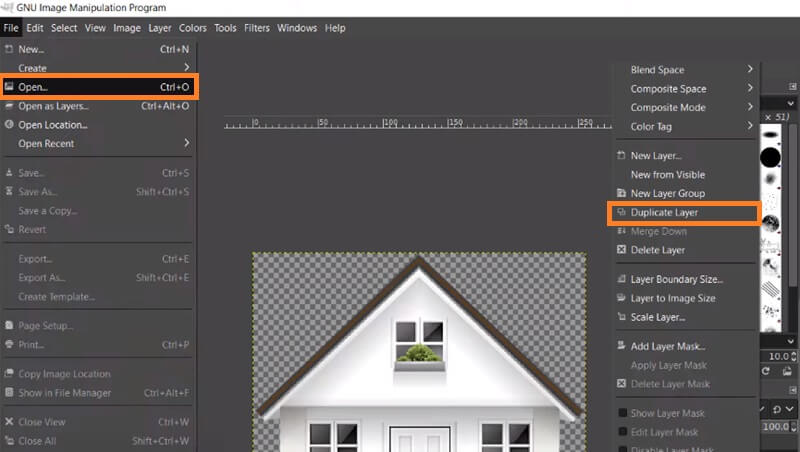
ขั้นตอนที่ 2เมื่อเลือกเลเยอร์ที่ทำซ้ำแล้ว ให้ไปที่ ภาพมาตราส่วน- ตั้งค่าขนาดเลเยอร์และความละเอียดที่คุณต้องการ ตีที่ มาตราส่วน ปุ่มเพื่อใช้การเปลี่ยนแปลง

ขั้นตอนที่ 3เมื่อเลือกเลเยอร์ที่ปรับขนาดแล้ว ให้ไปที่ Liquid Rescale ตั้ง ปรับขนาด ตัวเลือกในการ ขยาย ในกล่องโต้ตอบการปรับขนาดของเหลว ปรับ หน้ากาก หากจำเป็นแล้วคลิก ตกลง เพื่อใช้ฟิลเตอร์และขยายภาพโดยไม่สูญเสียคุณภาพ
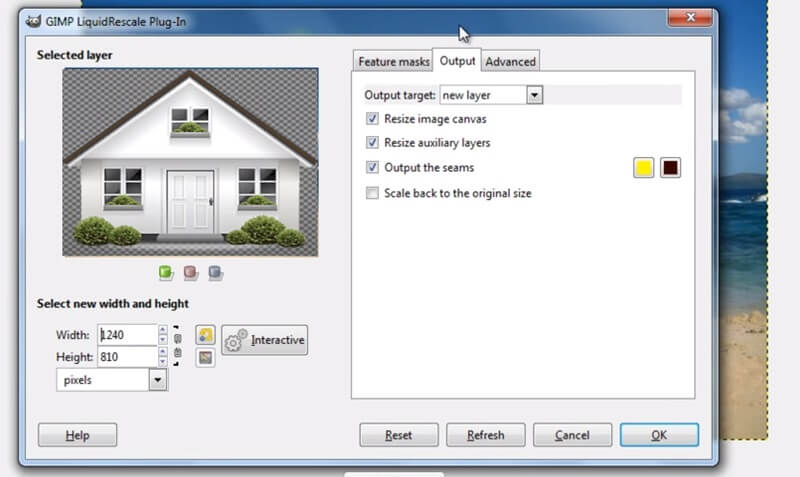
มาเพิ่มประสิทธิภาพกันเถอะ
Let's Enhance คือโปรแกรมขยายขนาดรูปภาพออนไลน์ที่ใช้ AI เพื่อขยายขนาดรูปภาพ มันเสนอ 2× สูงถึง 16× ในขณะที่ยังคงคุณภาพไว้ เครื่องมือนี้ใช้งานง่าย ด้วยอินเทอร์เฟซแบบลากและวางที่เรียบง่าย Let's Enhance ใช้อัลกอริธึมการเรียนรู้เชิงลึกเพื่อวิเคราะห์ภาพและเพิ่มพิกเซลเพิ่มเติมตามรูปแบบและคุณสมบัติของภาพต้นฉบับ ซอฟต์แวร์นี้ยังช่วยให้สามารถปรับแต่งกระบวนการขยายได้อีกด้วย นอกจากนี้ยังมีตัวเลือกสำหรับการลดจุดรบกวนและความคมชัดอีกด้วย ต่อไปนี้เป็นขั้นตอนในการขยายภาพโดยไม่สูญเสียคุณภาพทางออนไลน์โดยใช้ Let's Enhance:
ขั้นตอนที่ 1ไปที่เว็บไซต์ Let's Enhance และทำเครื่องหมายที่ โฟลเดอร์ เพื่ออัปโหลดภาพที่คุณต้องการขยาย จากนั้นเลือกภาพที่คุณต้องการปรับขนาดใหม่จากเบราว์เซอร์ในเครื่องของคุณ
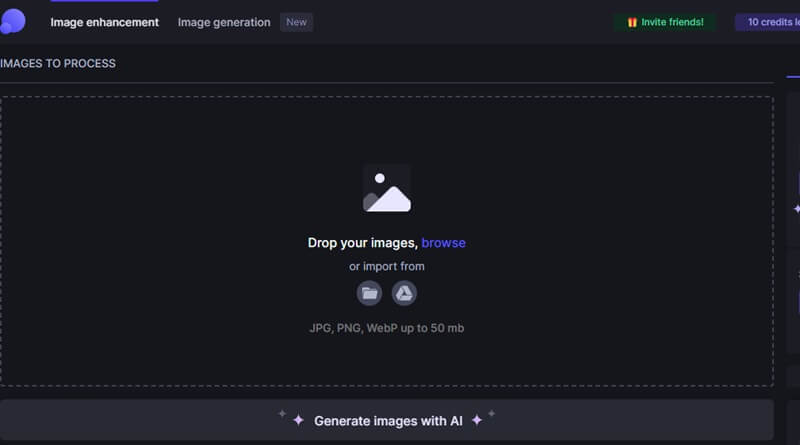
ขั้นตอนที่ 2เลือก ขยาย และตั้งค่าปัจจัยการขยายที่ต้องการ Let's Enhance นำเสนอปัจจัยการขยายสูงสุดถึง 16x คุณยังสามารถกำหนดการตั้งค่าอื่นๆ ได้ เช่น การลดจุดรบกวนและความคมชัด
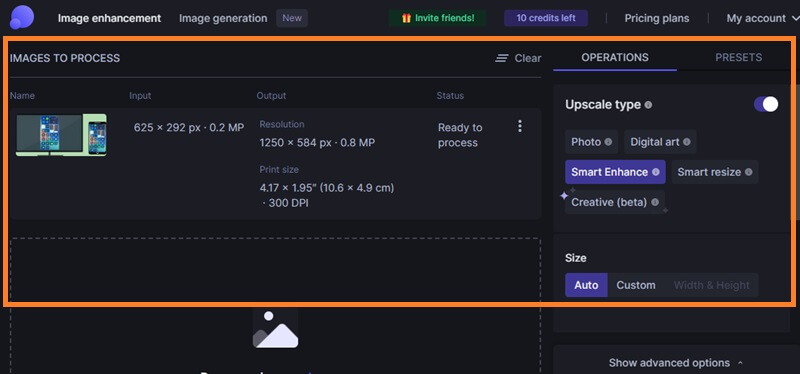
ขั้นตอนที่ 3เมื่อพอใจกับการตั้งค่าการปรับปรุงแล้ว ให้คลิกที่ เริ่มดำเนินการ ปุ่มเพื่อให้ Let's Enhance ประมวลผลภาพ เมื่อการประมวลผลเสร็จสิ้น คุณสามารถดูตัวอย่างภาพที่ขยายแล้วดาวน์โหลดในรูปแบบต่างๆ ได้ เช่น JPEG หรือ PNG บันทึกภาพลงในคอมพิวเตอร์ของคุณเพื่อใช้ในอนาคต
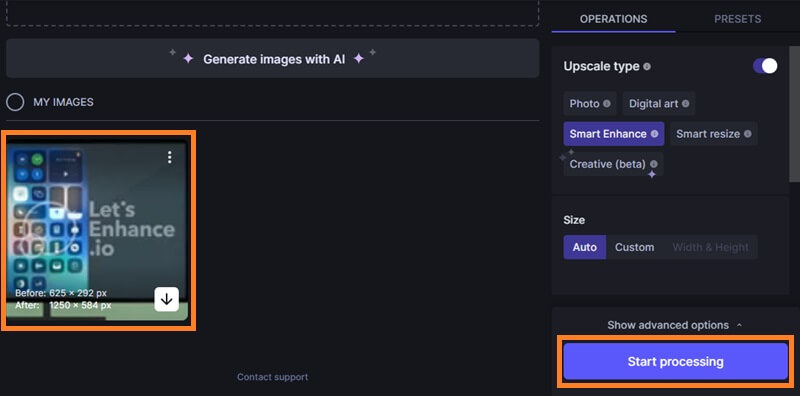
โฟโต้ซูมโปร
PhotoZoom Pro เป็นซอฟต์แวร์ที่ใช้เทคโนโลยีปรับขนาดภาพ S-Spline Max เครื่องมือนี้จะวิเคราะห์รูปภาพและเพิ่มพิกเซลมากขึ้นตามรูปแบบและรายละเอียดของรูปภาพต้นฉบับ ส่งผลให้ได้การขยายคุณภาพสูง แอปพลิเคชั่นที่เรียบง่ายและใช้งานง่ายนี้ ซึ่งมาพร้อมกับอินเทอร์เฟซที่ค่อนข้างล้นหลาม จะช่วยให้ผู้ใช้มีความสามารถมากมายในการซูมเข้าและจัดการขนาดของรูปภาพที่เพิ่มเข้ามา เมื่อคุณเปิดรูปภาพด้วยความช่วยเหลือของซอฟต์แวร์นี้ คุณสามารถพลิก หมุน และครอบตัดรูปภาพได้จนกว่าคุณจะได้ขนาดที่เหมาะสมที่สุด
ขั้นตอนที่ 1เปิดซอฟต์แวร์ PhotoZoom Pro และเปิดภาพที่คุณต้องการขยาย คุณสามารถเปิดภาพได้โดยคลิกที่ ไฟล์ เมนูและเลือก เปิด.
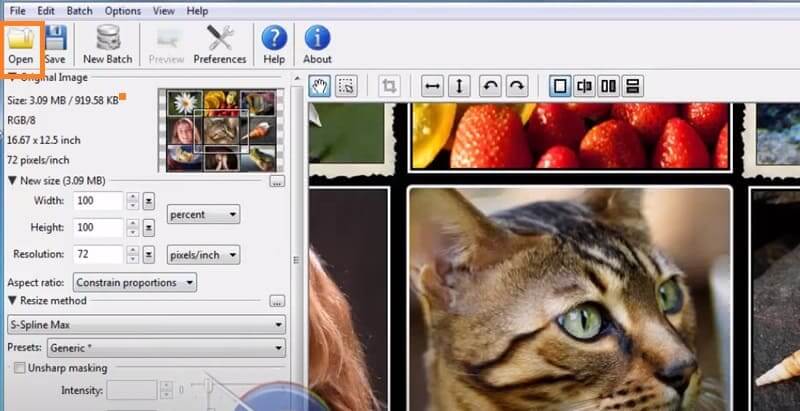
ขั้นตอนที่ 2เลือก ปรับขนาด แท็บ ที่นี่ คุณสามารถตั้งค่าขนาดและความละเอียดที่ต้องการของภาพที่ขยายแล้วได้ คุณสามารถเลือกวิธีการปรับขนาดได้หลากหลาย เช่น S-Spline Max
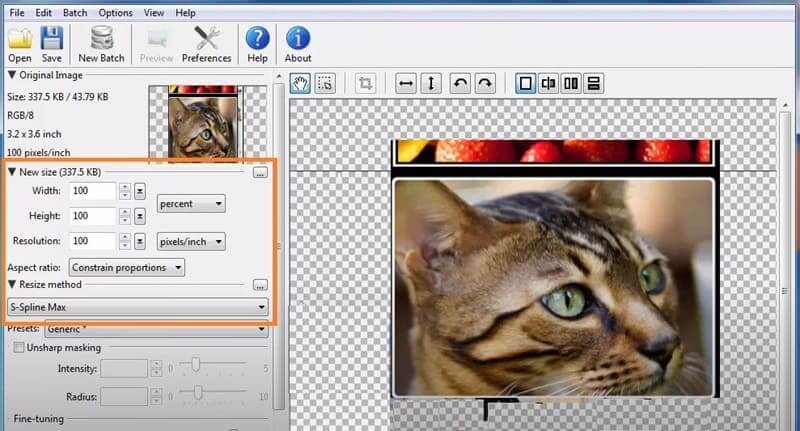
ขั้นตอนที่ 3สุดท้ายให้บันทึกภาพที่ขยายใหญ่ขึ้นโดยกดปุ่ม ไฟล์ เมนูและเลือก บันทึกเป็น- เลือกรูปแบบไฟล์และตำแหน่งที่ต้องการเพื่อบันทึกภาพที่ขยายใหญ่ลงในคอมพิวเตอร์ของคุณ
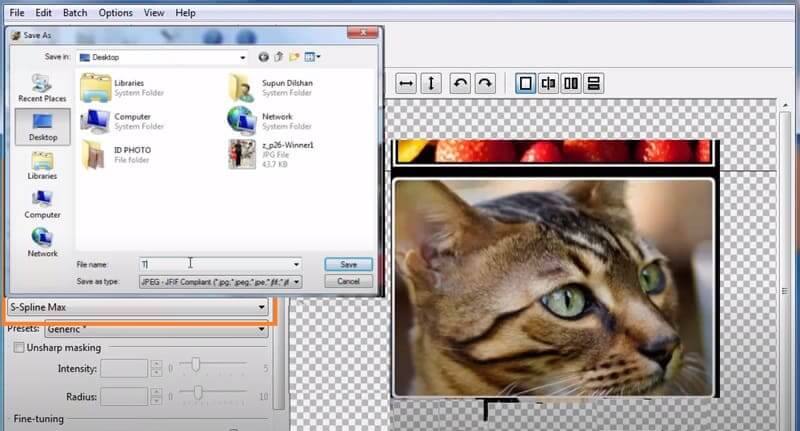
ไวฟู2x
Waifu2x เป็นเครื่องมือขยายขนาดรูปภาพแบบโอเพ่นซอร์สที่ออกแบบมาสำหรับรูปภาพสไตล์อนิเมะโดยเฉพาะ แต่ก็ใช้กับรูปภาพประเภทอื่นได้เช่นกัน เครื่องมือนี้จะวิเคราะห์ภาพและใช้โครงข่ายประสาทเทียมเพื่อคาดการณ์ว่าจะเป็นอย่างไรหากมีขนาดใหญ่เป็นสองเท่าของขนาดดั้งเดิม เมื่อการคาดการณ์เกิดขึ้น โครงข่ายประสาทเทียมจะสร้างเวอร์ชันที่มีความละเอียดสูงถึง 1200 × 1200 พิกเซล ซึ่งมักจะคมชัดกว่าภาพต้นฉบับ นอกจากนี้ Waifu2x ยังมีการตั้งค่าที่ปรับแต่งได้หลายอย่าง ซึ่งช่วยให้ผู้ใช้ปรับระดับการลดขนาด การลดสัญญาณรบกวน และการเพิ่มสีให้ตรงตามความต้องการ
ขั้นตอนที่ 1เลือกภาพอนิเมะที่คุณต้องการยกระดับ เลือกจากแกลเลอรี่หรือตัวสำรวจไฟล์ของอุปกรณ์ นอกจากนี้คุณยังสามารถวางที่อยู่ลิงก์หรือ URL ของภาพอนิเมะออนไลน์ได้
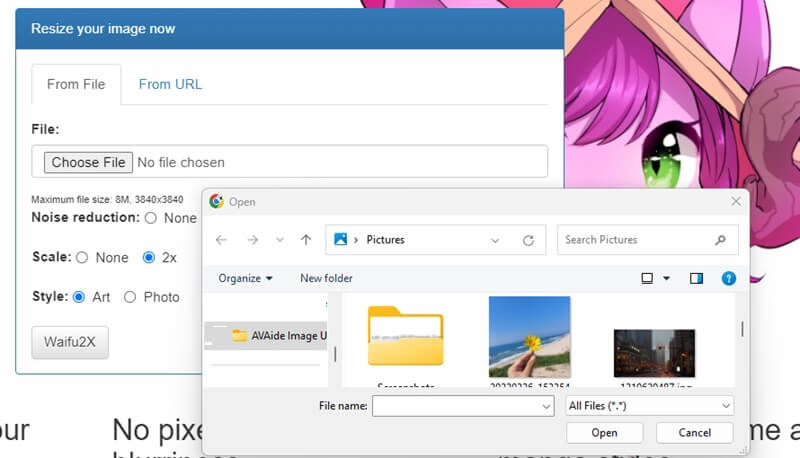
ขั้นตอนที่ 2เลือกระดับการลดจุดรบกวนที่ต้องการสำหรับภาพอนิเมะที่อัปเกรดแล้ว จากนั้นเลือกการขยายขนาด 2 เท่าเพื่อเพิ่มขนาดภาพอนิเมะของคุณเป็นสองเท่า จากนั้นให้ตี ไวฟู2x ปุ่มเพื่อเริ่มกระบวนการขยายขนาด
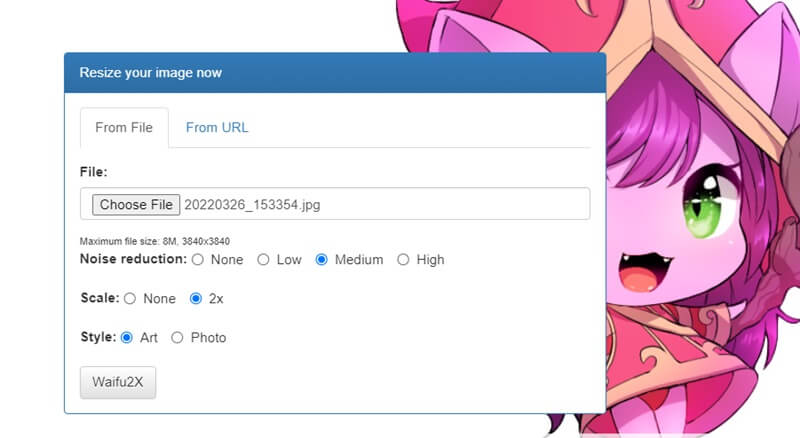
ขั้นตอนที่ 3รอให้ความคืบหน้าเสร็จสิ้น จากนั้นภาพอนิเมะที่ได้รับการอัปสเกลจะถูกสร้างขึ้น หลังจากนั้น คุณจะมีภาพอนิเมะของคุณในเวอร์ชันปรับปรุงและขยายใหญ่ขึ้นพร้อมที่จะดาวน์โหลดหรือบันทึก
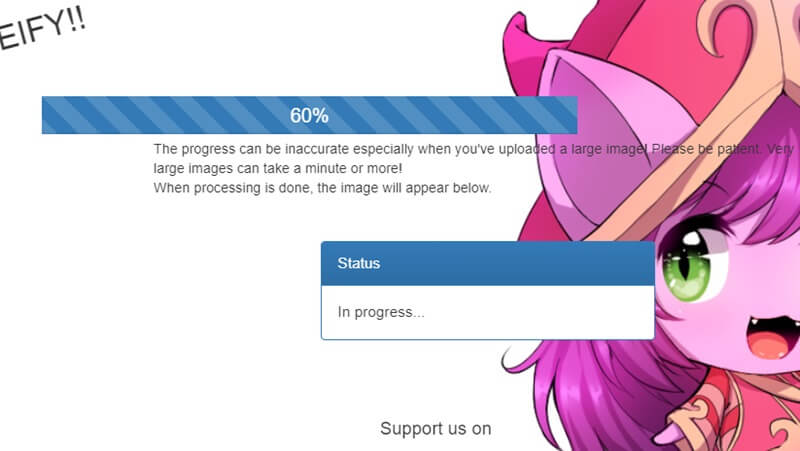
ส่วนที่ 2 คำถามที่พบบ่อยเกี่ยวกับการขยายภาพโดยไม่สูญเสียคุณภาพ
รูปภาพประเภทใดที่สามารถขยายได้โดยไม่เสียคุณภาพโดยใช้เครื่องมือลดขนาดรูปภาพที่ขับเคลื่อนด้วย AI
เครื่องมือลดขนาดภาพที่ขับเคลื่อนด้วย AI ใช้อัลกอริธึมขั้นสูงเพื่อขยายภาพโดยไม่สูญเสียคุณภาพ เครื่องมือเหล่านี้สามารถทำงานกับรูปภาพประเภทต่างๆ รวมถึง JPEG, PNG, TIFF และ BMP อย่างไรก็ตาม ผลลัพธ์ที่ได้อาจแตกต่างกันไปขึ้นอยู่กับคุณภาพและความละเอียดของภาพต้นฉบับ รูปภาพที่มีความละเอียดสูงและคุณภาพดีมักจะให้ผลลัพธ์ที่ดีกว่า
สามารถประมวลผลภาพหลายภาพพร้อมกันด้วย AVAide ได้หรือไม่
ใช่ AVAide เป็นเครื่องมือลดขนาดภาพที่ขับเคลื่อนด้วย AI ซึ่งช่วยให้คุณสามารถประมวลผลภาพหลายภาพพร้อมกันได้ คุณสามารถนำเข้าภาพเป็นชุดได้ และเครื่องมือจะประมวลผลภาพทีละภาพ คุณสมบัตินี้มีประโยชน์อย่างยิ่งหากจำเป็นต้องขยายขนาดรูปภาพจำนวนมาก
เครื่องมือขยายขนาดภาพสามารถขยายภาพโดยไม่สูญเสียคุณภาพได้หรือไม่?
ใช่ เครื่องมือขยายขนาดภาพที่ใช้เทคโนโลยี AI สามารถขยายภาพได้โดยไม่สูญเสียคุณภาพ ซอฟต์แวร์นี้ใช้อัลกอริธึมขั้นสูงในการวิเคราะห์ภาพต้นฉบับ จากนั้นสร้างพิกเซลใหม่เพื่อเพิ่มขนาดของภาพ พิกเซลใหม่ถูกสร้างขึ้นโดยใช้โมเดลการเรียนรู้เชิงลึกที่ได้รับการฝึกฝนกับภาพคุณภาพสูงหลายล้านภาพ เป็นผลให้ภาพที่ขยายขนาดมักจะแยกไม่ออกจากภาพต้นฉบับในแง่ของคุณภาพและความคมชัด
การขยายภาพขนาดเล็กโดยคุณภาพที่ลดลงนั้นเป็นสิ่งที่ท้าทายแต่เป็นไปได้ แม้ว่าจะมีโซลูชันหลายอย่างให้เลือก แต่แต่ละโซลูชันก็มาพร้อมกับข้อดีและข้อเสีย ไม่ว่าคุณจะต้องการเพิ่มสเกลภาพสำหรับการพิมพ์หรือการออกแบบเว็บ หรือปรับปรุงภาพถ่ายขนาดเล็กเพื่อการใช้งานส่วนตัว การเลือกเครื่องมือหรือเทคนิคที่เหมาะสมสำหรับงานเป็นสิ่งสำคัญ ดังนั้นไปข้างหน้าและลองใช้แนวทางที่แตกต่างออกไป ขยายภาพขนาดเล็กโดยไม่สูญเสียคุณภาพ.

เทคโนโลยี AI ของเราจะปรับปรุงคุณภาพของภาพของคุณโดยอัตโนมัติ ลบจุดรบกวน และแก้ไขภาพที่พร่ามัวทางออนไลน์
ลองตอนนี้



